Cara Menghubungkan Kamera HP ke Laptop 2024
Daftar Isi
Salah satunya yaitu dengan anda memanfaatan kamera HP untuk webcam ke PC atau laptop.
Laptop pada umumnya sudah dilengkapi dengan adanya fitur kamera depan, akan tetapi dengan memiliki kualitas yang tidak begitu bagus.
Kamera smartphone yang saat ini mempunyai kualitas yang jauh lebih baik dengan kamera di laptop, dapat anda manfaatkan untuk menggantikan kamera laptop tersebut.
Baca Juga : Cara Membuat HP Android Menjadi CCTV
Cara menghubungkan kamera HP ke laptop terbilang cukup mudah untuk anda coba seperti ulasan berikut ini.
Cara Menghubungkan Kamera HP ke Laptop
1. Cara Menghubungkan Kamera HP ke Laptop Menggunakan DroidCam
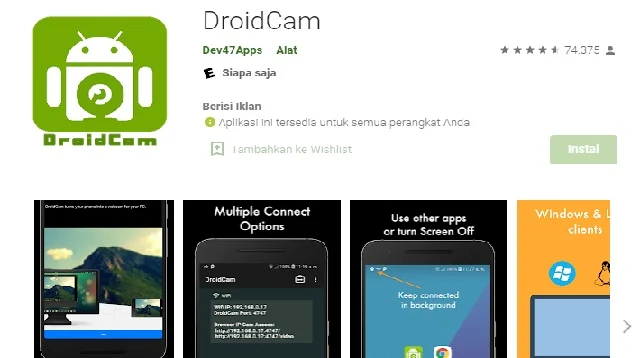 |
| Cara Menghubungkan Kamera HP ke Laptop Menggunakan DroidCam |
Aplikasi yang dapat anda gunakan untuk menghubungkan kamera Smartphone Android atau iPhone ke PC maupun laptop.
- Adapun cara menghubungkan kamera HP ke laptop menggunakan DroidCam sebagai berikut :
- Pertama-tama anda Download dan install aplikasi DroidCam terlebih dahulu di perangkat yang di gunakan, anda bisa mendownload-nya melalui tautan berikut (Download Aplikasi DroidCam).
- Setelah itu anda sambungkan Laptop dan HP ke satu koneksi jaringan WiFi yang sama.
- Kemudian anda masukkan IP Address.
- Lalu anda hubungkan JP ke PC atau Laptop dengan menggunakan kabel USB.
- Selesai.
2. Cara Menghubungkan Kamera HP ke Laptop Menggunakan Aplikasi IP Webcam
 |
| Cara Menghubungkan Kamera HP ke Laptop Menggunakan Aplikasi IP Webcam |
Langsung saja anda ikuti cara menghubungkan kamera HP ke laptop menggunakan aplikasi IP Webcam di bawah ini :
- Silahkan anda download dan install aplikasi IP Webcam tersebut di HP dan juga IP Camera Adapter pada PC atau Laptop melalui link berikut ini (Download Aplikasi IP Webcam).
- Jika sudah, anda dapat mengatur settingan atau pengaturan IP Webcam pada menu Video Preferences, atau bisa juga anda pilih Start Server yang ada di paling bawah.
- Kemudian IP Address, nanti akan muncul pada bagian bawah layar HP.
- Setelah itu anda buka IP tersebut pada aplikasi browser smartphone.
- Selanjutnya anda buka Configure IP Camera Adapter yang sudah anda instal di Laptop atau PC.
- Lalu anda ganti URL feed Camera tersebut dengan IP address dan port yang sudah anda dapatkan dari aplikasi.
- Sekarang kamera HP anda sudah terhubung di PC atau laptop atau PC yang sedang di gunakan.
- Selesai.
3. Cara Menghubungkan Kamera HP ke Laptop Menggunakan Aplikasi Mobiola WebCamera
 |
| Cara Menghubungkan Kamera HP ke Laptop Menggunakan Aplikasi Mobiola WebCamera |
Aplikasi Mobiola WebCamera ini merupakan website atau situs resminya, yang secara khusus diperuntukkan bagi para pengguna HP iPad dan iPhone.
Mobiola WebCamera ini juga mendukung beberapa macam aplikasi video call yang populer.
Seperti aplikasi Skype, Zoom, Google Hangout, FaceTime, dan masih banyak lagi lainnya yang dapat anda gunakan.
Adapun cara menghubungkan kamera HP ke laptop menggunakan aplikasi Mobiola WebCamera di bawah ini, sebagai berikut :
Seperti aplikasi Skype, Zoom, Google Hangout, FaceTime, dan masih banyak lagi lainnya yang dapat anda gunakan.
Adapun cara menghubungkan kamera HP ke laptop menggunakan aplikasi Mobiola WebCamera di bawah ini, sebagai berikut :
- Pertama download dan install aplikasi Mobiola WebCamera di iPhone atau iPad dan di laptop, anda bisa mendownloadnya melalui link berikut ini (Download Aplikasi Mobiola WebCamera).
- Kemudian buka aplikasi Mobiola yang sudah anda install di laptop.
- Lalu anda atur ke mode Bluetooth.
- Anda juga atur aplikasi Mobiola tersebut di HP.
- Setelah itu anda pilih nama bluetooth yang sudah sesuai di PC atau laptop.
- Selanjutnya anda klik Start untuk memulai menggunakan-nya.
- Selesai
Akhir Kata
Demikianlah tiga cara menghubungkan kamera HP anda di PC atau laptop pada artikel di atas ini, yang bisa anda ikuti.
Sekarang anda bisa menggunakan atau menghubungkan kamera HP ke laptop dengan begitu mudah dan praktis.
Jika anda menggunakan perangkat iPhone dan iPad anda bisa menggunakan cara yang ke tiga ini.
Itulah bahasan kami pada artikel kali ini mengenai cara menghubungkan kamera HP ke laptop 2024. Semoga bermanfaat dan selamat mencoba.

Posting Komentar